この投稿では、次の4つの質問に回答します(すべて互いに関連しています)。
- ファイアウォール送信保護とは何ですか?
- ファイアウォールの送信保護を有効にする方法
- ファイアウォールの送信保護を有効にする理由
- インターネットにアクセスするアプリケーションのルールを作成する方法
ファイアウォール送信保護とは何ですか?
ファイアウォール送信保護は、の機能ですアウトバウンド接続のフィルタリングを可能にするWindows 7ファイアウォール。ただし、この機能を有効にすると、すべての発信接続がブロックされるため、この機能は中途半端です。アプリケーションにアウトバウンド接続へのアクセスを許可する唯一の方法は、それらのルールを作成することです。これについては後で詳しく説明します。最初にこの機能を有効にする方法を見てみましょう。
ファイアウォールの送信保護を有効にする方法
[スタート]オーブをクリックし、[検索の開始]に「ファイアウォール」と入力して、[選択] セキュリティが強化されたWindowsファイアウォール。もう1つの簡単な方法は、wf.mscと入力してEnterキーを押すことです。

次に、[セキュリティが強化されたWindowsファイアウォール]ウィンドウから、[アクション]> [プロパティ]に移動します。アウトバウンド接続をブロックできるプロパティダイアログが開きます。
初心者ユーザー向けの注意: 受信接続を変更しないでくださいデフォルトで無効になっているため、インターネットに接続できるアプリを手動で選択できます。繰り返しますが、受信接続の設定には触れないでください。さもないと、システムが外部の脅威に対して脆弱になります。
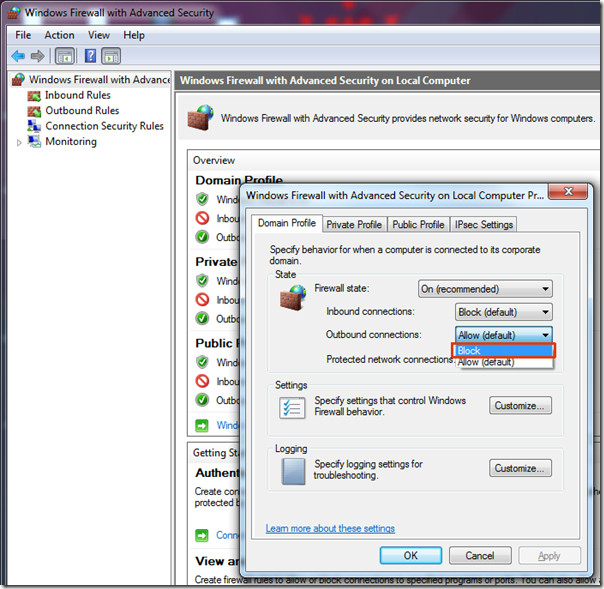
アウトバウンド接続が無効になったら、[OK]をクリックして、[詳細設定のあるWindowsファイアウォール]ウィンドウを閉じます。
ファイアウォールの送信保護を有効にする理由
答えは比較的簡単です、防ぐために機密情報の送信によるマルウェアやウイルス。バックドアワームがコンピューターを攻撃すると、情報を盗み、外部サーバー(ハッカーのサーバー)に接続してデータを送信します。
ファイアウォールのアウトバウンド接続を有効にすると、定義したアプリケーション以外のアウトバウンド接続が防止されます。したがって、システムをより安全に保ちます。
インターネットにアクセスするアプリケーションのルールを作成する方法
Windowsファイアウォールは素晴らしいですが、私が言ったようにそれも中途半端になる前に、これは非常にイライラすることができます。プログラムが発信接続を確立しようとすると、すべてのサードパーティのファイアウォールツールがプロンプトを表示します。その後、このアウトバウンド接続を簡単に許可または拒否できます。残念ながら、Windowsファイアウォールにはそのような通知がありません。あなたが私に尋ねるなら、巨大な残念です。
Windowsファイアウォールでは、すべてのアプリケーションのルールを1つずつ手動で作成する必要があります。そうしないと、すべてのプログラムで送信接続がブロックされます。退屈な仕事のようですね。
幸運なことに、私たちは素晴らしいツールを見つけました実際、すべての着信接続と発信接続の通知を表示できます。また、インストールされているアプリケーションのすべての設定の管理にも役立ちます。つまり、面倒なルールを手動で作成する必要がないということです。
いいえ、別のファイアウォールツールではありませんが、Windowsファイアウォールと連携して動作するシンプルなセキュリティアプリです。問題のアプリは Windows 7ファイアウォールコントロール.
このアプリで行われたすべての変更は、Windowsファイアウォールでも行われます。言い換えれば、ポート転送を含むすべてを同期すると言うことができます。
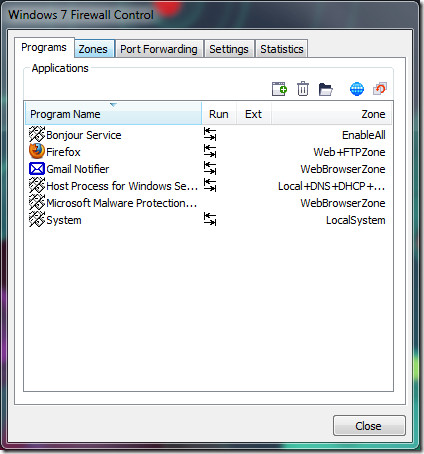
このアプリの素晴らしいところは、それが完全にWindows 7タスクバー統合をサポートし、ユーザーが特定のゾーンにプログラムを追加できるようにします。このアプリには無料版とプロ版の両方がありますが、ここに必要なすべての機能が含まれているため、ほとんどのユーザーにとって無料版で十分です。
Windows 7 Firewall Controlをダウンロードする
ポータブル版も利用可能です。 32ビットOS用と64ビットOS用の2つのインストーラーがあります。 Windows 7とは別に、Vistaでも動作します。楽しい!












コメント